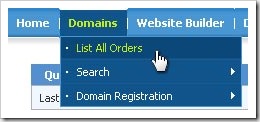Cara Membuat Blogroll dengan Efek Marque dan Scroll - Memasang blogroll dengan efek marque ataupun blogroll dengan scroll biasanya karena alasan penghematan tempat, terutama jika sobat ingin blogroll ditampilkan pada sidebar bukan pada halaman sendiri seperti Link Sobat yang ada di blog ini. Cara membuat blogroll dengan efek marque dan scroll ini pun sangat mudah, saya akan jelaskan satu persatu biar sobat lebih jelas lagi dan bisa mempraktekkan cara membuatnya. Cara Membuat Kotak Blogroll...